Version 2021
Entendendo as partes de um documento
Um documento de amostra é exibido no Modo de Apresentação:
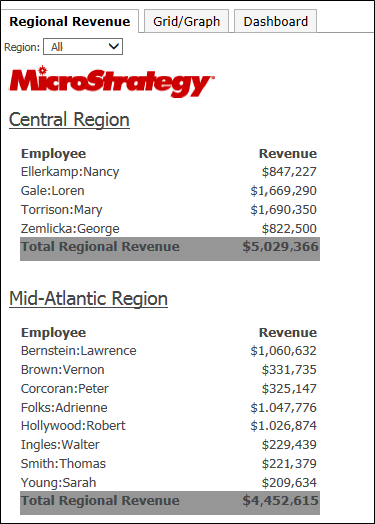
Exibindo dados no documento
A maioria das informações em um documento vem de um conjunto de dados básicos. Um conjunto de dados são dados em conjunto que podem ser exibidos em um documento. Um conjunto de dados pode ser um relatório do MicroStrategy, um Cubo Inteligente do MicroStrategy ou dados importados diretamente de uma fonte de dados externa. Os tipos de relatório incluem relatórios Freeform SQL, relatórios do Construtor de Consultas, relatórios de cubos MDX e relatórios que acessam Cubos Inteligentes. Cubos Inteligentes podem se basear em dados do MicroStrategy ou importados. As informações em um conjunto de dados podem objetos do MicroStrategy, como atributos, grupos personalizados, consolidações e métricas.
Na amostra de documento acima, os nomes de funcionários e os valores de receitas são recuperados do conjunto de dados. Como analista, você não vê os conjuntos de dados básicos que fornecem os dados; em vez disso, você vê os dados em si.
Outras informações que não sejam originadas do conjunto de dados são armazenados na definição do documento. Na amostra do documento acima, por exemplo, as palavras "Funcionário" e "Receita", como também o logotipo da empresa MicroStrategy, não fazem parte do conjunto de dados.
Como as métricas são calculadas em um documento
As métricas são objetos do MicroStrategy que representam medidas empresariais e indicadores principais de desempenho. De uma perspectiva prática, as métricas são os cálculos executados em dados armazenados em seu banco de dados e seus resultados são exibidos em um dossier. As métricas são similares a fórmulas de software de planilha.
A métrica é calculada de acordo com a posição no documento. Por exemplo, a métrica de Receita ao lado de cada funcionário é calculada no nível do funcionário. A mesma métrica de Receita ao lado do texto "Receita Regional Total" calcula todas as receitas para a região específica.
O final do documento de amostra não foi incluído na imagem anterior; abaixo você pode ver a receita total para o documento inteiro. A mesma métrica de Receita foi usada, mas devido à sua localização no documento, ela é calculada como um total geral.
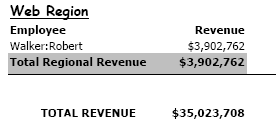
Como abrir uma página da Web: Hiperlinks
Um hyperlink conecta um texto ou uma imagem em um documento a uma página de Web (o destino do hyperlink). Quando você passa o cursor sobre o texto que contém um hyperlink, o cursor é alterado para uma mão.
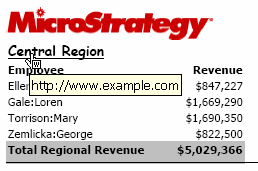
Clique no texto vinculado por hyperlink para abrir o destino (neste exemplo, o site da Web www.example.com) em outra janela.
Agrupando documentos para criar páginas de dados
Se um documento for organizado para que os dados sejam agrupados por página, as listas suspensas serão exibidas na parte superior da tela, como mostrado na parte do documento de amostra exibido a seguir. É possível selecionar os elementos ou subconjuntos a serem exibidos. Cada subconjunto de dados é chamado de página. A amostra de documento acima exibe todas as regiões.
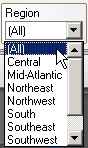
As páginas resultam de um designer de documentos criando grupos no documento. Agrupar informações juntas ajuda as pessoas que leem esse documento a entender melhor os dados. Para uma explicação mais detalhada e mais exemplos, consulte Agrupando documentos: Paginar por.
Layouts
Um documento com vários layouts contém vários documentos, cada um com seu próprio layout, criando um "livro" de documentos. Cada layout funciona como um documento separado, com seu próprio agrupamento, configuração de página, etc. No entanto, os layouts são gerados em um único documento PDF. Se o documento contiver vários layouts, as guias serão exibidas na parte superior da tela. Clique em uma guia para selecionar o layout a ser exibido.
O documento de amostra acima exibe o layout da Receita Regional. Clique na guia Planilha/Gráfico e esse layout é exibido agora, como mostrado a seguir.
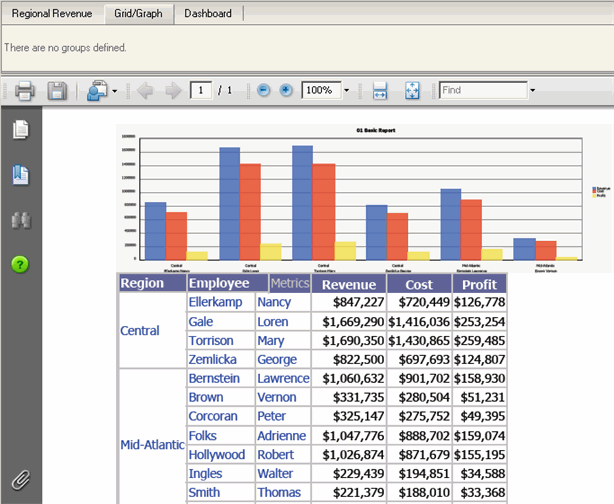
Quando você exportar um documento com vários layouts para Excel, cada layout é colocado em uma planilha separada da planilha. Quando você exportar um documento com vários layouts para um arquivo PDF, cada layout começará em uma nova página. Para ver as etapas, consulte Como exportar um documento.
Exibição de relatórios em documentos: Planilhas / Gráficos
Uma Planilha/Gráfico é o objeto usado para exibir relatórios do MicroStrategy nos documentos. Como um relatório, uma Planilha/Gráfico pode ser exibido como uma planilha, um gráfico ou ambos:
-
Planilha: é exibida como uma planilha padrão do MicroStrategy com linhas e colunas de atributos e métricas, como mostrado a seguir.
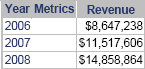
-
Gráfico: exibe os dados visualmente como em um gráfico MicroStrategy padrão. A mesma Planilha/Gráfico é mostrada a seguir como exibição em gráfico.
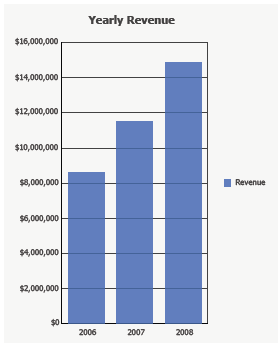
-
Planilha e Gráfico: exibe ambas as exibições de planilha e gráfico simultaneamente. A mesma Planilha/Gráfico é mostrada a seguir na exibição de Planilha e Gráfico.
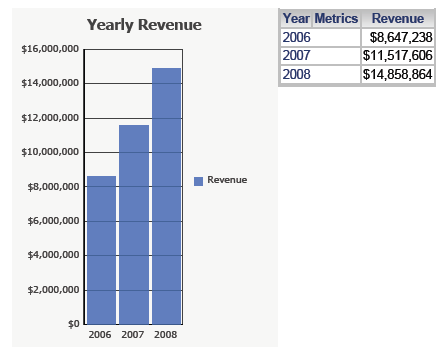
Uma Planilha/Gráfico é geralmente referida como "planilha" ou "gráfico", dependendo do estado de sua exibição em todo o documento.
Os dados na planilha ou gráfico provêm de um relatório do conjunto de dados, assim como dados de métricas ou atributos provêm de um relatório de conjunto de dados.
Se os dados no relatório do conjunto de dados forem alterados (por exemplo, novos funcionários são adicionados ao data warehouse), os dados na planilha ou gráfico no documento serão alterados. Porém, as alterações, como a formatação dos nomes de funcionários, efetuadas no relatório do MicroStrategy não são propagadas para a planilha ou gráfico no documento. Se um objeto como o atributo de Funcionário for removido do relatório do MicroStrategy, ele não poderá ser exibido na planilha ou gráfico no documento.
Um tipo especial de Planilha/Gráfico, um atalho, é vinculado ao MicroStrategy. Atalhos da Planilha/Gráfico refletem realmente as alterações efetuadas no relatório do MicroStrategy.
Tópicos relacionados
Interagindo com um documento: Seletores
Usando uma planilha ou um gráfico como seletor
Fazendo drilling para dados relacionados em planilhas e gráficos
Como o drilling e os seletores funcionam em conjunto
Vinculação a outros documentos e relatórios
